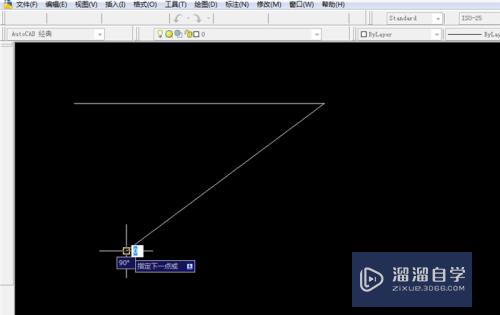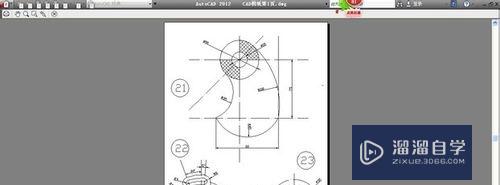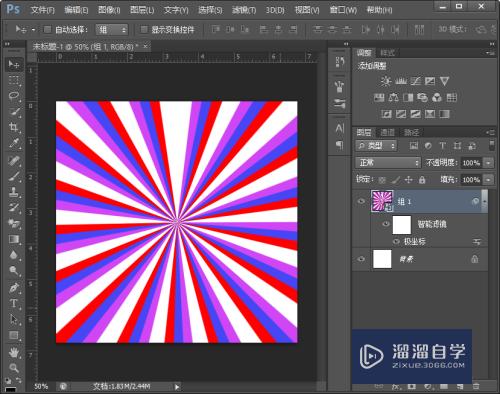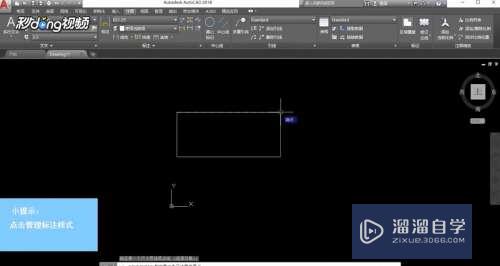3DMax如何设置自动保存历史渲染图片(3dmax如何设置自动保存历史渲染图片)优质
在vfb渲染窗口中可以设置。自动保存历史渲染图片。图片渲染完成后。就自动保存到历史记录中。如何设置呢?下面就跟小渲一起来学习下方法吧。
工具/软件
硬件型号:小米 RedmiBookPro 14
系统版本:Windows10
所需软件:3DMax2020
方法/步骤
第1步
点击最后vfb渲染窗口图标。打开渲染窗口。
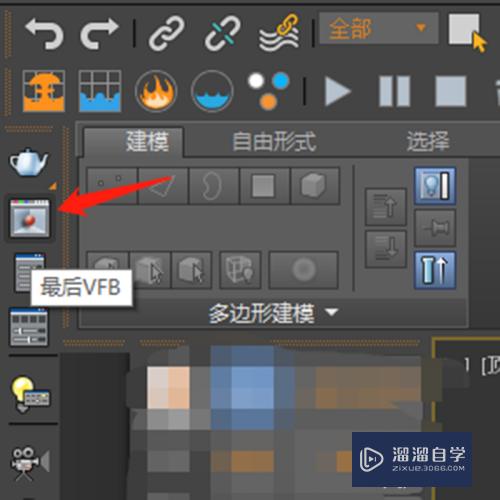
第2步
点击渲染窗口下方的H图标。
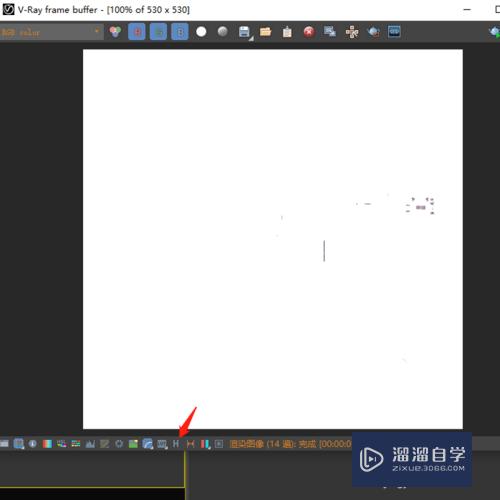
第3步
点击打开历史记录开关。打开历史渲染记录。
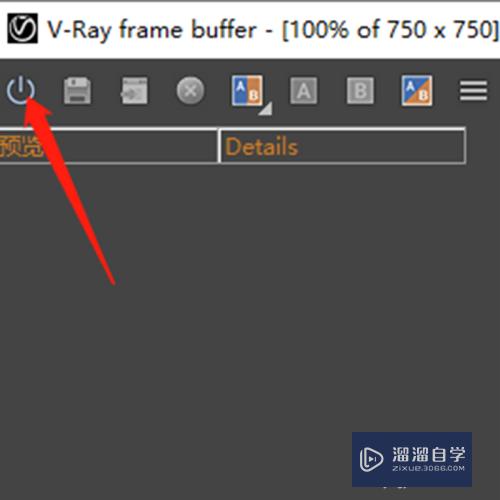
第4步
点击右上角三条横线图标。

第5步
点击历史设置。
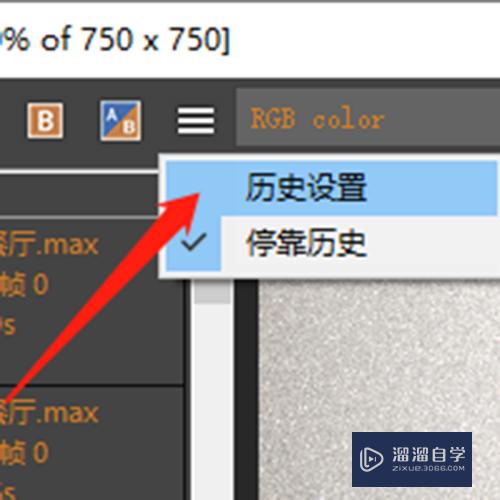
第6步
勾选自动保存。点击好。
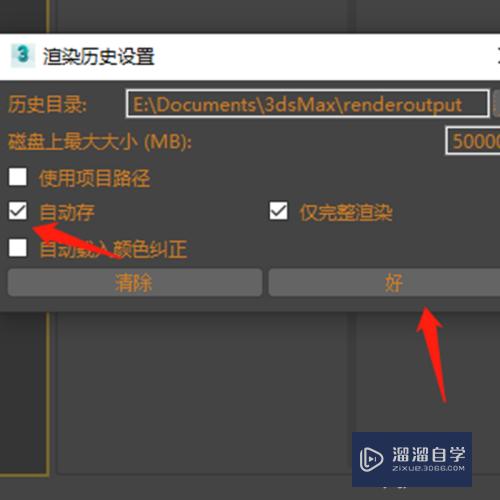
第7步
这样就设置完成了。渲染完成的图片会自动保存到历史面板中。
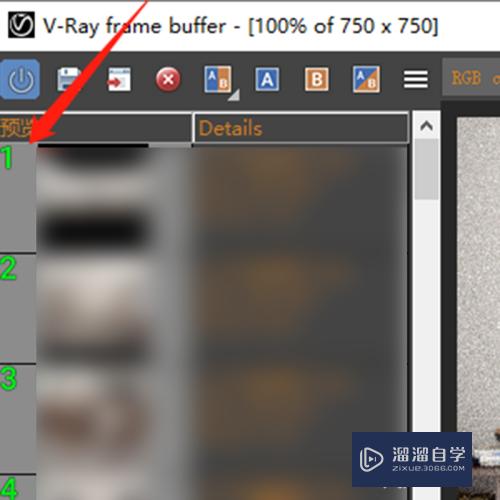
以上关于“3DMax如何设置自动保存历史渲染图片(3dmax如何设置自动保存历史渲染图片)”的内容小渲今天就介绍到这里。希望这篇文章能够帮助到小伙伴们解决问题。如果觉得教程不详细的话。可以在本站搜索相关的教程学习哦!
更多精选教程文章推荐
以上是由资深渲染大师 小渲 整理编辑的,如果觉得对你有帮助,可以收藏或分享给身边的人
本文标题:3DMax如何设置自动保存历史渲染图片(3dmax如何设置自动保存历史渲染图片)
本文地址:http://www.hszkedu.com/63163.html ,转载请注明来源:云渲染教程网
友情提示:本站内容均为网友发布,并不代表本站立场,如果本站的信息无意侵犯了您的版权,请联系我们及时处理,分享目的仅供大家学习与参考,不代表云渲染农场的立场!
本文地址:http://www.hszkedu.com/63163.html ,转载请注明来源:云渲染教程网
友情提示:本站内容均为网友发布,并不代表本站立场,如果本站的信息无意侵犯了您的版权,请联系我们及时处理,分享目的仅供大家学习与参考,不代表云渲染农场的立场!